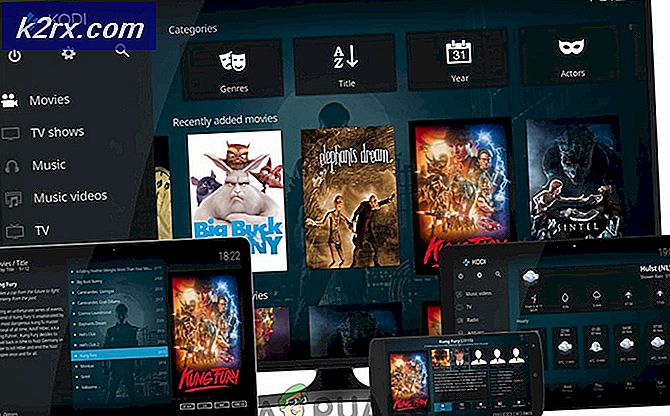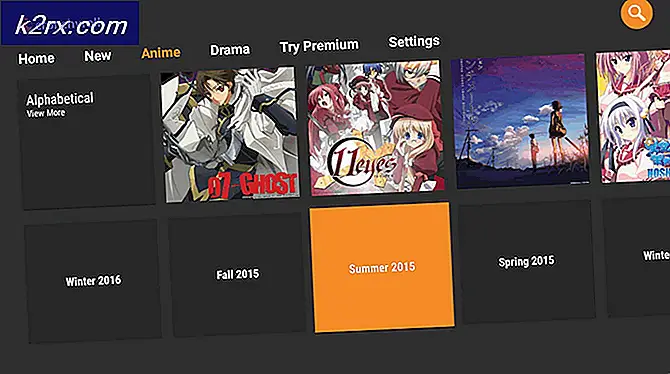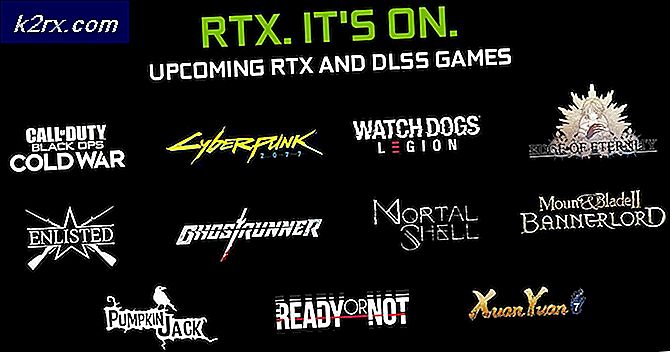Fiks: PNP_DETECTED_FATAL_ERROR
PNP står for Plug and Play, som er en metode for å plugge inn en enhet og tillate den å fungere uten at brukeren trenger å gjøre noe ekstra. Feilmeldingen består av tre komponenter: hva det er, når det skjedde, og hvilken type feil. Derfor, i en full menneskelig setning, leser dette som:
Når Plug and Play-enheten ble oppdaget, var det en fatal feil i operativsystemet.
Denne feilen oppstår ofte når datamaskinen starter opp på grunn av noen grunner: Driveren som tillater at enheten har en plug and play-handling, har blitt ødelagt eller utdatert, enheten starter opp før operativsystemet og avbryter oppstartsprosessen, eller føreren kjører før kritiske oppstartssystemer kjører fordi det er planlagt i feil oppgaveordre. Hvis du nylig har oppgradert til Windows 10, er årsaken til denne feilmeldingen sannsynligvis den aller første grunnen som er oppført her.
Metode 1: Elimineringsprosess
Den enkleste og sikreste måten å finne PNP-enheten på som forårsaker dette problemet, er å koble fra alle enhetene som er koblet til datamaskinen din, og deretter gjenopprette det du gjorde.
Koble fra alle enheter som er koblet til datamaskinen. Slå på datamaskinen for å se om du fortsatt får feilen. Hvis du ikke gjør det, fortsett til neste trinn. Hvis du gjør det, betyr det at driveren er skadet, eller enheten har feilfunksjon.
Start datamaskinen på nytt etter at alle eksterne enheter er koblet til. Hvis du får en feil, har du funnet en av PNP-enhetene som gir deg en feil. Hvis du ikke får feilen, kan du prøve å koble enhetene en etter en for å se hvilken som utløser feilen.
PRO TIPS: Hvis problemet er med datamaskinen eller en bærbar PC / notatbok, bør du prøve å bruke Reimage Plus-programvaren som kan skanne arkiver og erstatte skadede og manglende filer. Dette fungerer i de fleste tilfeller der problemet er oppstått på grunn av systemkorrupsjon. Du kan laste ned Reimage Plus ved å klikke herMetode 2: Analyser krasjdump i sikker modus
Start systemet i sikker modus og analyser krasjdumpene for å finne ut hvilken driver som forårsaker BSOD. Du kan se instruksjonene ( her ) for å se hvordan du analyserer dumplogger.
Metode 3: Deaktiver AV-programvaren (Antivirus)
Noen ganger kan problemet oppstå som et resultat av AV-heving av falske flagg mot bestemte programmer eller programmer. Hvis dette er tilfelle, slik at du bare får PNP_DETECTED_FATAL_ERROR når du kjører bestemte programmer, kan du prøve å deaktivere AV-programvaren og se om problemet vedvarer, hvis den ikke avinstallerer AV-programvaren og erstatter den med en annen slik som AVG etc.
Metode 4: Gjør en systemgjenoppretting
Hvis du nylig har installert et program, eller hvis en driver har blitt oppdatert, gjør du en Systemgjenoppretting for å se om du går tilbake til forrige punkt i tide, kan du løse problemet. Se trinnene (her)
Returner produktet
Hvis feilen kommer fra et produkt som nylig ble kjøpt, for eksempel en nettbrett, som du ikke effektivt kan oppdatere fordi enheten er enten en nettbrett eller et hovedkort som ikke går inn i BIOS, må du returnere enheten.
PRO TIPS: Hvis problemet er med datamaskinen eller en bærbar PC / notatbok, bør du prøve å bruke Reimage Plus-programvaren som kan skanne arkiver og erstatte skadede og manglende filer. Dette fungerer i de fleste tilfeller der problemet er oppstått på grunn av systemkorrupsjon. Du kan laste ned Reimage Plus ved å klikke her